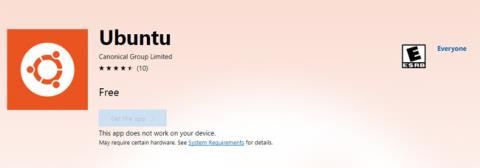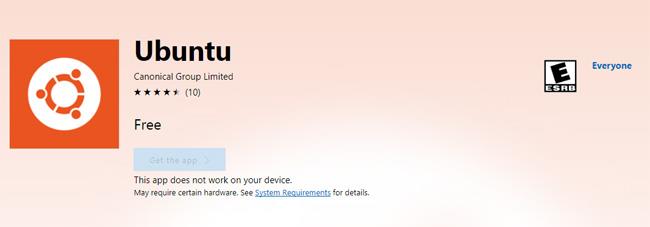Microsoft kündigte auf seiner Build 2017-Entwicklerkonferenz Anfang des Jahres an, dass Benutzer Ubuntu direkt aus dem Windows Store herunterladen können, und jetzt steht die beliebteste Linux-Distribution zum Download bereit.
Laden Sie Ubuntu aus dem Windows Store herunter: https://www.microsoft.com/en-us/store/p/ubuntu/9nblggh4msv6
Ubuntu läuft – wie SUSE Linux und Fedora, zwei kommende Linux-Releases, die auch im Windows Store zum Download verfügbar sein werden – neben Windows 10 in einer Sandbox und bietet die üblichen Befehlszeilen-Dienstprogramme als gemeinsame, eigenständige Installation. Zugriff auf Dateien und Hardware mit Windows 10.
Konkrete Ankündigungen von Windows Central lauten wie folgt:
„Das Aufkommen von Ubuntu und SUSE ist Teil der jüngsten Bemühungen von Microsoft, sich mit Linux und der wachsenden Open-Source-Community anzufreunden. Dies begann mit der Einführung des Windows-Subsystems für Linux im Jahr 2016, das es Benutzern ermöglicht, die Bash-Shell von innen zu verwenden.“ Windows 10. Beachten Sie, dass diese Version von Ubuntu auf das Windows 10 Fall Creators Update beschränkt ist und erst später in diesem Jahr öffentlich veröffentlicht wird. Wenn Sie einen Fall Creators Update-Testcomputer über das Windows Insider-Programm ausführen, können Sie und herunterladen Probieren Sie Ubuntu aus dem Windows Store aus.
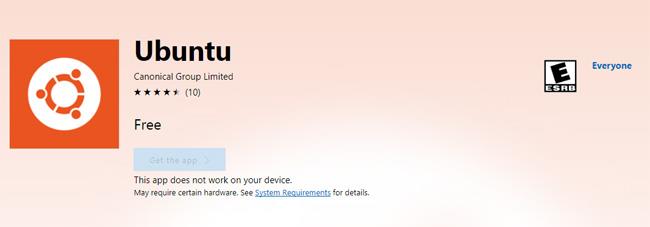
Um Ubuntu zu installieren, müssen Benutzer zur Systemsteuerung navigieren (nicht zur neuen Windows 10-Einstellungen-App) und das Menü „Windows-Funktionen aktivieren oder deaktivieren“ auswählen. Dort können Sie „Windows-Subsystem für Linux“ auswählen, damit Ubuntu nach einem Neustart funktioniert.
Erkunde mehr: